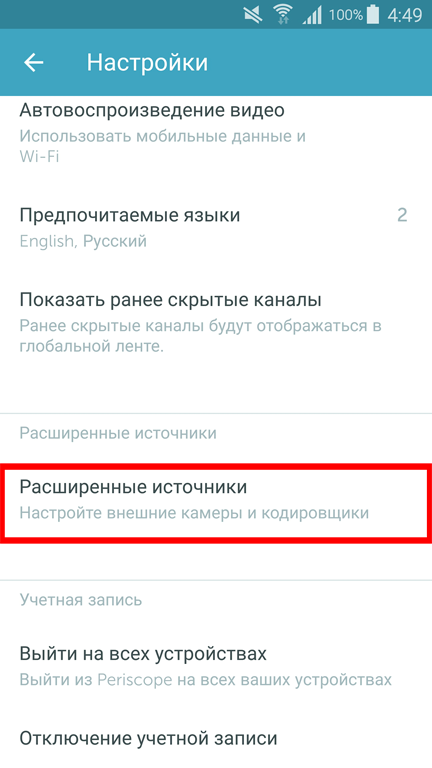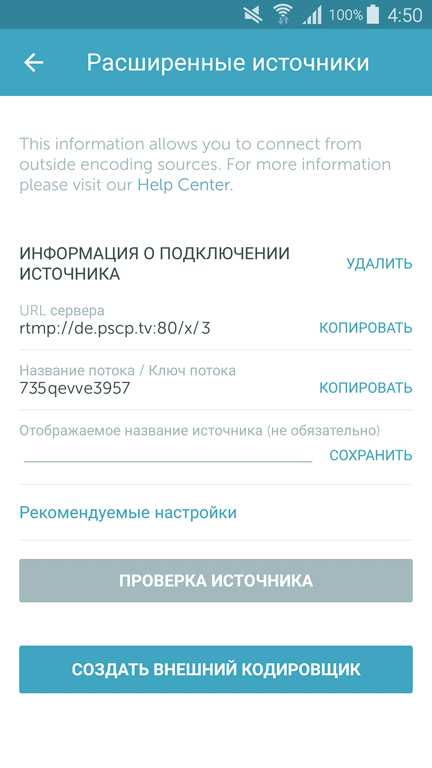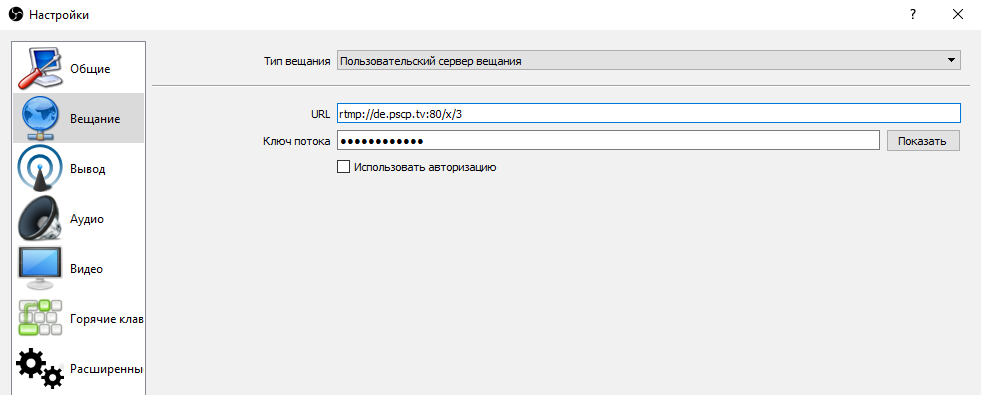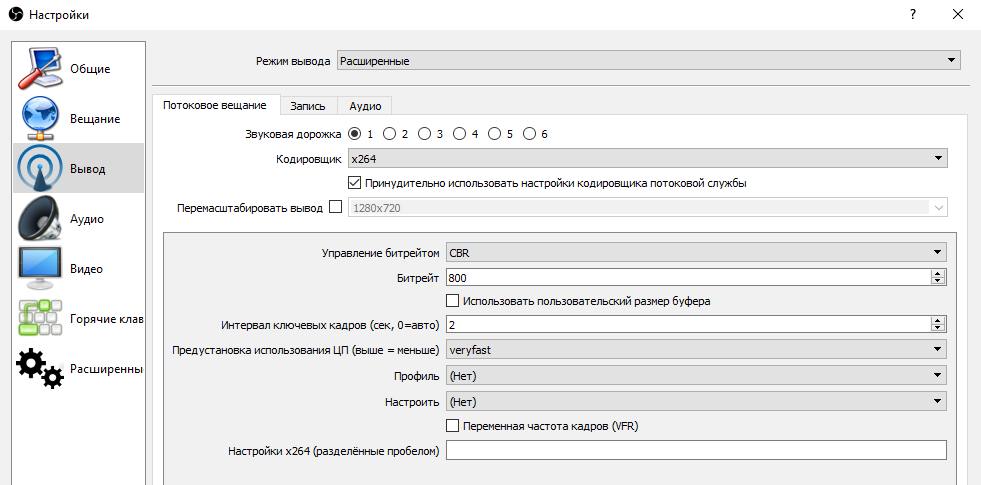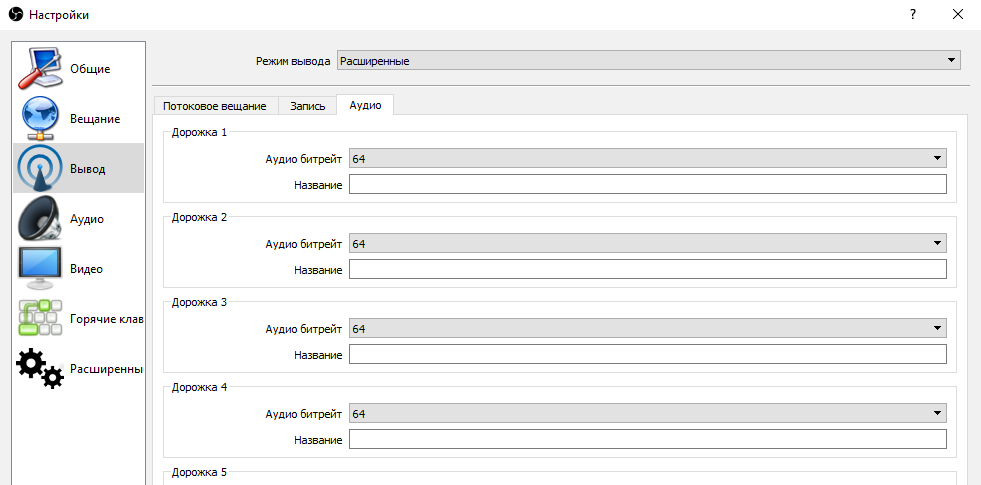Что такое Periscope Producer?
Periscope Producer — это возможность создавать высококачественные трансляции в Periscope с вашего компьютера или иного внешнего источника, в том числе с помощью программы OBS Studio.
Как использовать OBS Studio для трансляций в Periscope Producer?
Зайдите в «Настройки → Расширенные источники» и получите данные для подключения вашего источника: URL Сервера и Ключ потока.
Теперь, когда вы получили ваши данные для доступа к серверу трансляций, необходимо настроить OBS Studio.
Лучшие настройки OBS Studio для трансляций в Periscope Producer
- Настройки соединения:
- Настройки вывода, рекомендуемые разработчиками перископа:
- Перейдите в «Файл» → «Настройки» → «Вывод» и выберите в выпадающем меню «Режим вывода» опцию «Расширенные» и установите такие настройки:
- Перейдите в «Файл» → «Настройки» → «Видео» и установите следующие значения:
Теперь, когда вы закончили настройку, вы можете проверить вашу трансляцию.
- Откройте приложение Periscope и зайдите в раздел «Настройки» → «Расширенные источники».
- Нажмите «Запустить трансляцию» в OBS Studio.
- Спустя несколько секунд неактивная кнопка «Проверка источника» в Periscope заменится активной кнопкой «Предварительный просмотр трансляции». Нажмите её.
- Если всё сделано верно, вы увидите привычный интерфейс, через который вы можете начать вашу прямую трансляцию.
Комментирование в чате своей трансляции
После запуска трансляции вы можете также участвовать в её чате. Для этого после успешного запуска сделайте следующее:
- Нажмите «Покинуть трансляцию».
- Перейдите в свой профиль и нажмите на список ваших трансляций.
- Выберите текущую трансляцию. Теперь вы можете писать сообщения в её чат прямо с телефона.